夜行列車
夜行列車というのはご存知ですか?
夜中に電車が走ってまして、寝台特急とは違いビンボーには大変ありがたい電車のことです。なので快適性を求めるのではなく安さを求める電車です。
私が説明しなくても、どこかで説明されてますけど
今は、ムーンライトながらしか残っていません。
存続
今使っている車両が古いらしく、廃車になるらしい。だからそれに合わせてムーンライトながらも廃止になるという鉄道ファンからの噂が流れています。ちなみに廃止にすればいいという人ほど一度は乗っているでしょうね。学生が乗るのには打って付けの電車で東京へ行くのにわずか3000円程度で行けます。私的には廃止にはしないと思いますよ。
夜行バスでも繫忙期は6000円程度かかるのですからムーンライトながらは繫忙期でも3000円程度で乗れるということは運転する期間はもっと狭まる可能性はあると思いますが廃止の一歩手前で止まるかもしれないです。
車両の問題よりもリニアができる時が転換期になるかも、JR東海も沢山リニアに配属する必要が出てくると夜行列車を走らせる余裕なんてないのではないでしょうか?
働き方改革の方から見ると、廃止へGOGO!!ですよね。
本当は……。
夜行バスに乗りたかった。
防犯上夜行バスの方が安心です。
無防備に寝ることがいつもできています。
携帯を落としている人がいてもみんな寝ているので関係なし。
でも、あくまでも電気が消灯されている間はスマホ触るのはやめてくれ。
さらに、座席を完全に倒すのもやめてくれ。
ドリーム名古屋のいい所は、SAによるところですかね。(3列シート)
トイレ行くときもバスの中にあるせま~いトイレではなく
SAの広いトイレを使えるということだ。(自分が乗ったバスを忘れないように)
便をする時は、一応運転手に伝えておくことがいいだろう。
料金は学生割引でも高いけど、それなりに快適なのでバイト代を惜しんで払う価値は十分あります。
やっぱり……
新幹線サイコー!!
ということです。
夜行バスって、あさイチについてしまうではないですか。
朝何もすることないので、漫喫にいって9時ぐらいまでくつろぐしかないのですが
家にパソコンがあると家でできることを金払ってまですることなのかと思ってしまい
利用したくないです。(家は電気代かかりますが)
田舎者ですが東京なんか午後から行動すれば十分だと
思います。
ぷらっとこだまで行けばまあまあ安いのでオススメです。
のぞみに慣れていると結構苦しいかもしれないです。
夜行列車
これのいい所は、青春18きっぷです
それだけ。
でも、コミケの会場ってゆりかもめかりんかい線なので
精算が必要です。りんかい線は280円別途必要となると
混みそうです。
なので、新木場で一度降りるか
東京から電子マネーを使うべきであろう。
青春18きっぷのおかげで、3000円程度で行けます。青春18きっぷを買うのに1万どんなけかしますのでご注意を
スリにはご注意を。
切符
二席厨になろうと思ってました。
やめました。余分に買うのもったいないので
予約の紙を書いておきましょう。慌てたり・そわそわしたりすると間違えるので家で書いておきましょう。
9時45分には駅に着いていたほうがいいでしょう。(大型駅ならもっと早めがいいと思います。)
列に並びましょう。列がない場合は最初の人の観察をし、その人の後ろに並ぶという感じがいい。
おでかけネットe5489で事前受付しましたが、全滅です。あくまでも抽選なので確実に乗りたい人は駅に行こう。
駅に行っても確実ではないですが、今日の場合だと並んでいるひとの切符をまとめて取ったようです。まどごしなので詳しくは分かりませんが
28日に行ったときは、一人ずつでした。
二席厨取ろうと考えているなら、夜行バスに乗った方がいいです。遅れがあるとか記載しているブログありますけど、嘘です。私が乗った数回は遅れなかったです。
頻繫に遅れていたら、誰も使いませんよ。
お盆休みに使いましたが特に遅れないです。
ドリーム名古屋の3列シートの場合は、途中にSAによりトイレ休憩ぐらいあるので窮屈で苦しいなんて言うこともないですし、普通にぐっすり眠ることもできます。(あたしは無理。)
三列シートはマジ神なので。
社会人になったら、私は新幹線になると思います。
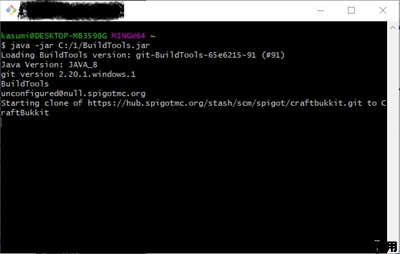





最近のコメント